如何只改变一页的页眉
来源:网络收集 点击: 时间:2024-09-09【导读】:
只改变一页的页眉需要取消该页与上下页的链接后再进行更改,windows电脑、mac电脑的操作步骤相同,本答案通过win10电脑进行演示操作,需通过5个步骤来操作完成,下面是具体操作介绍:品牌型号:华硕天选3系统版本:Windows10软件版本:Microsoft Word 2022 WPS Office11.1.0.10700方法一1/5分步阅读 2/5
2/5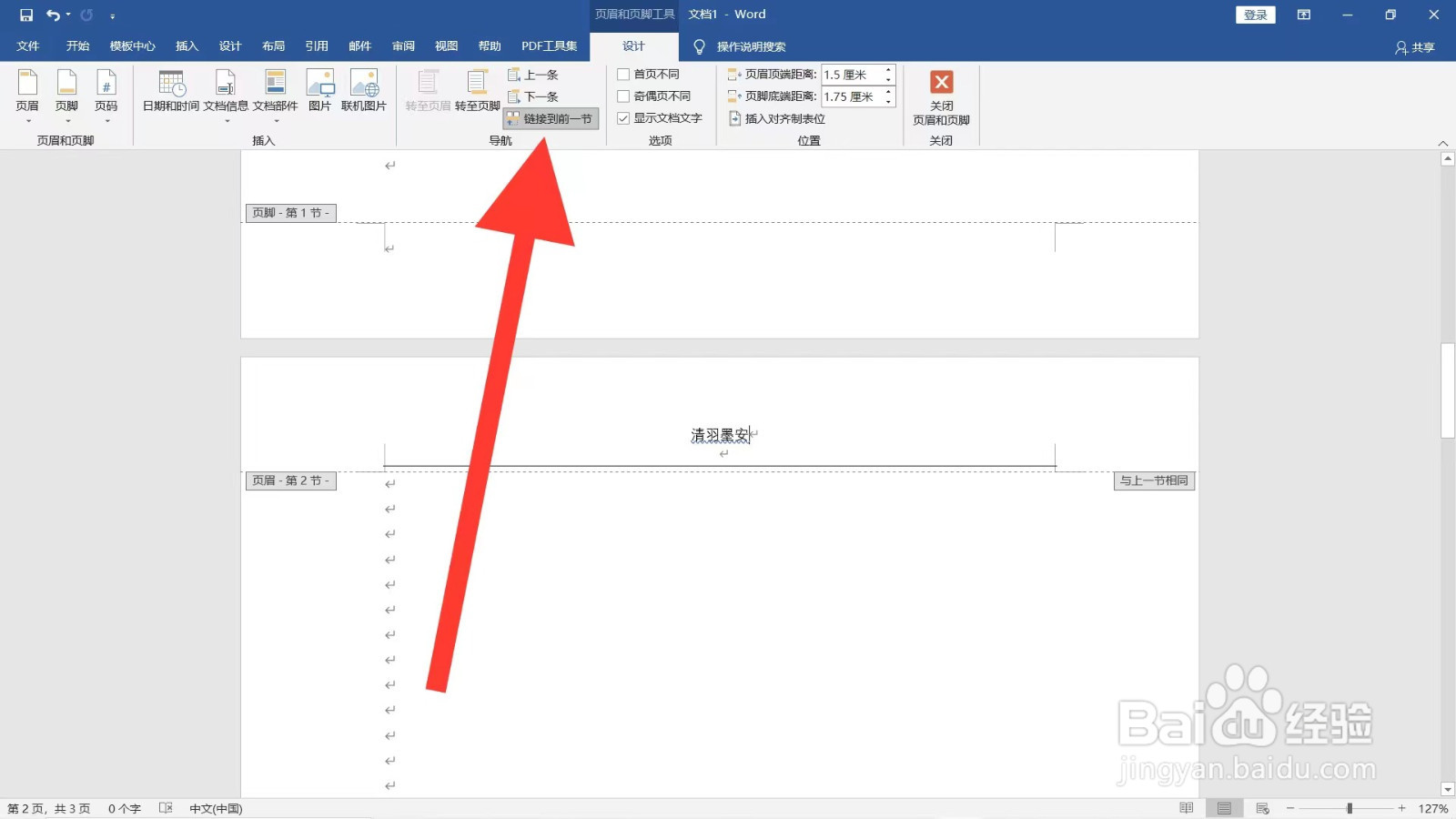 3/5
3/5 4/5
4/5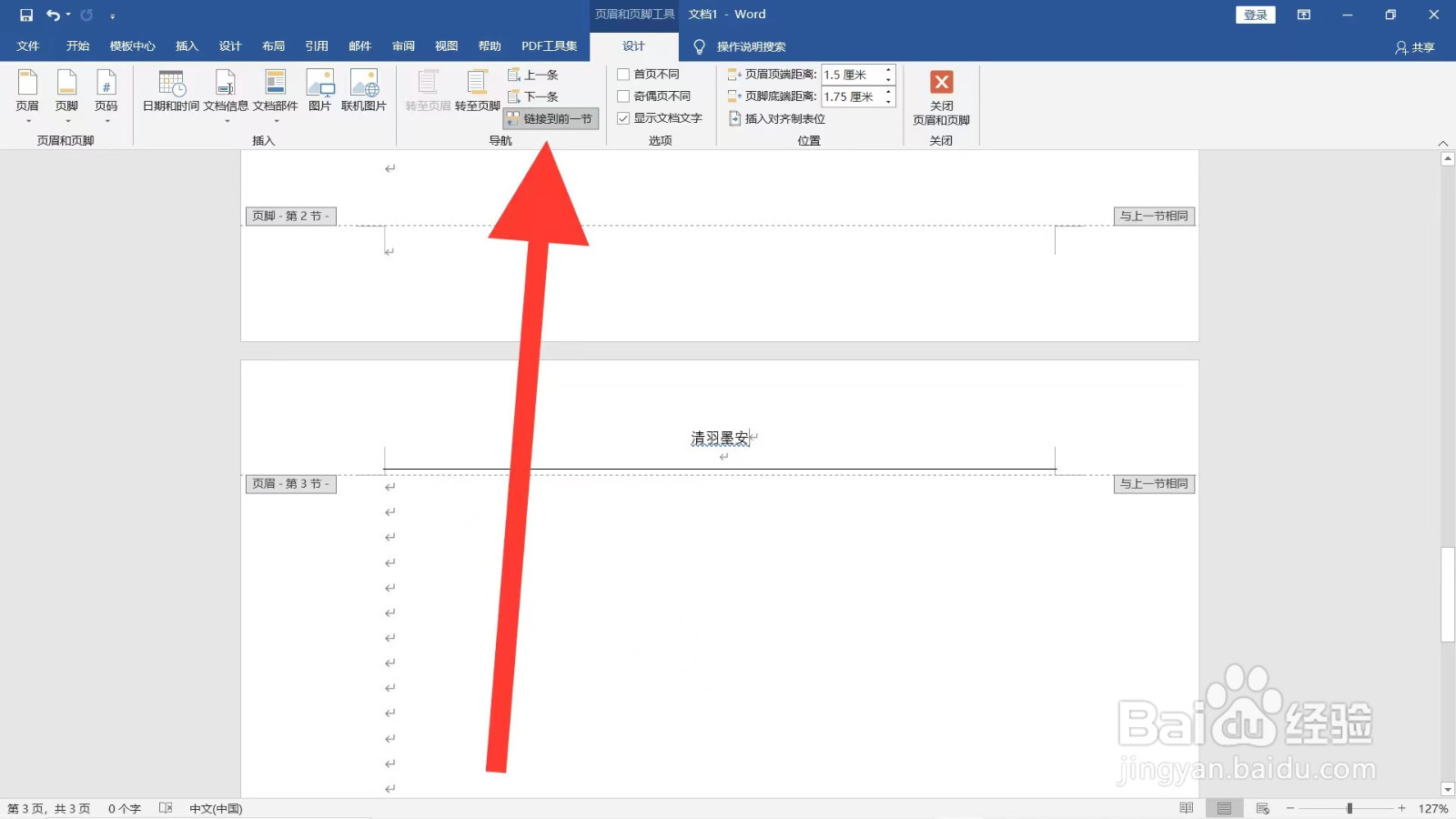 5/5
5/5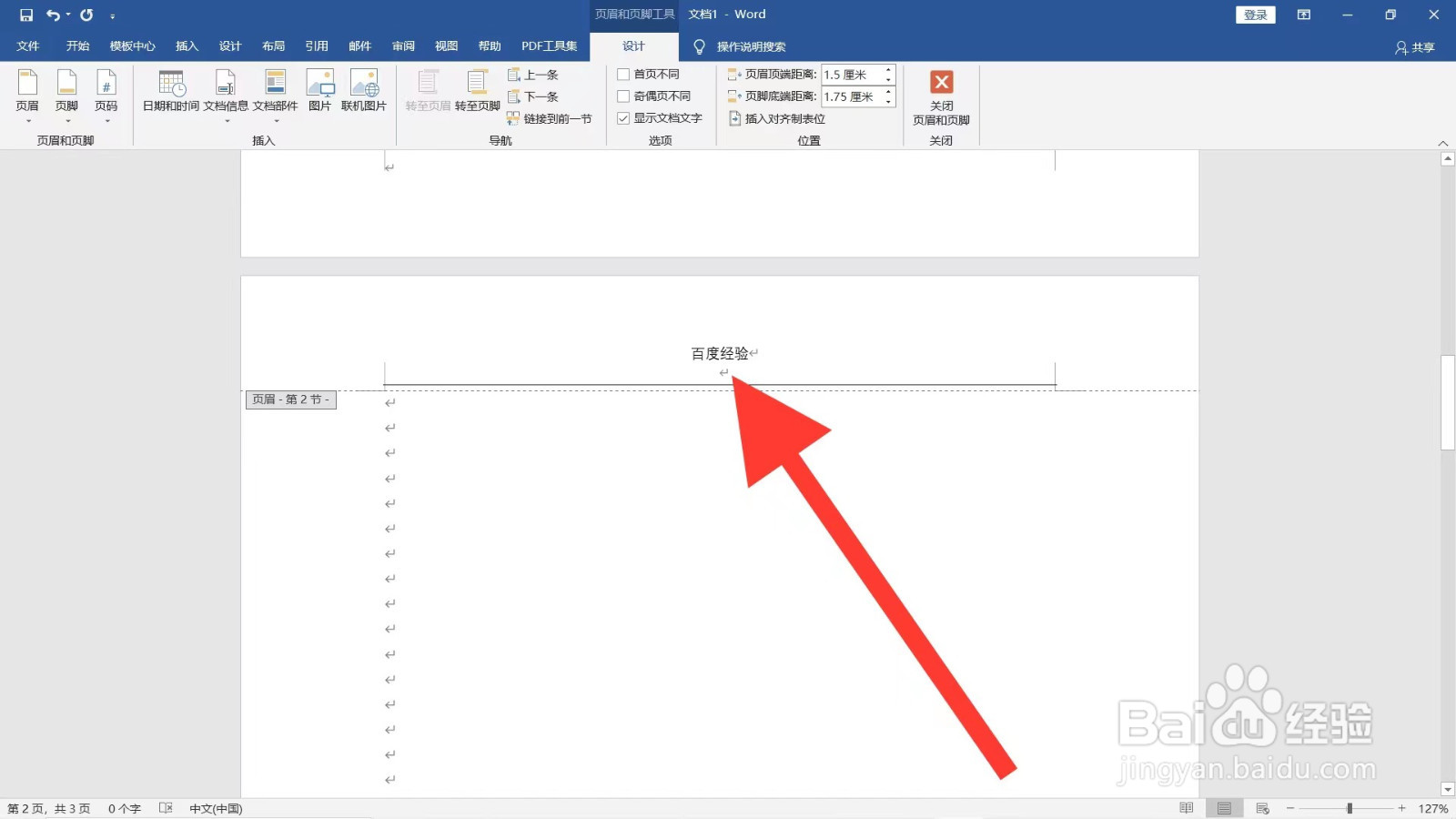 方法二1/5
方法二1/5 2/5
2/5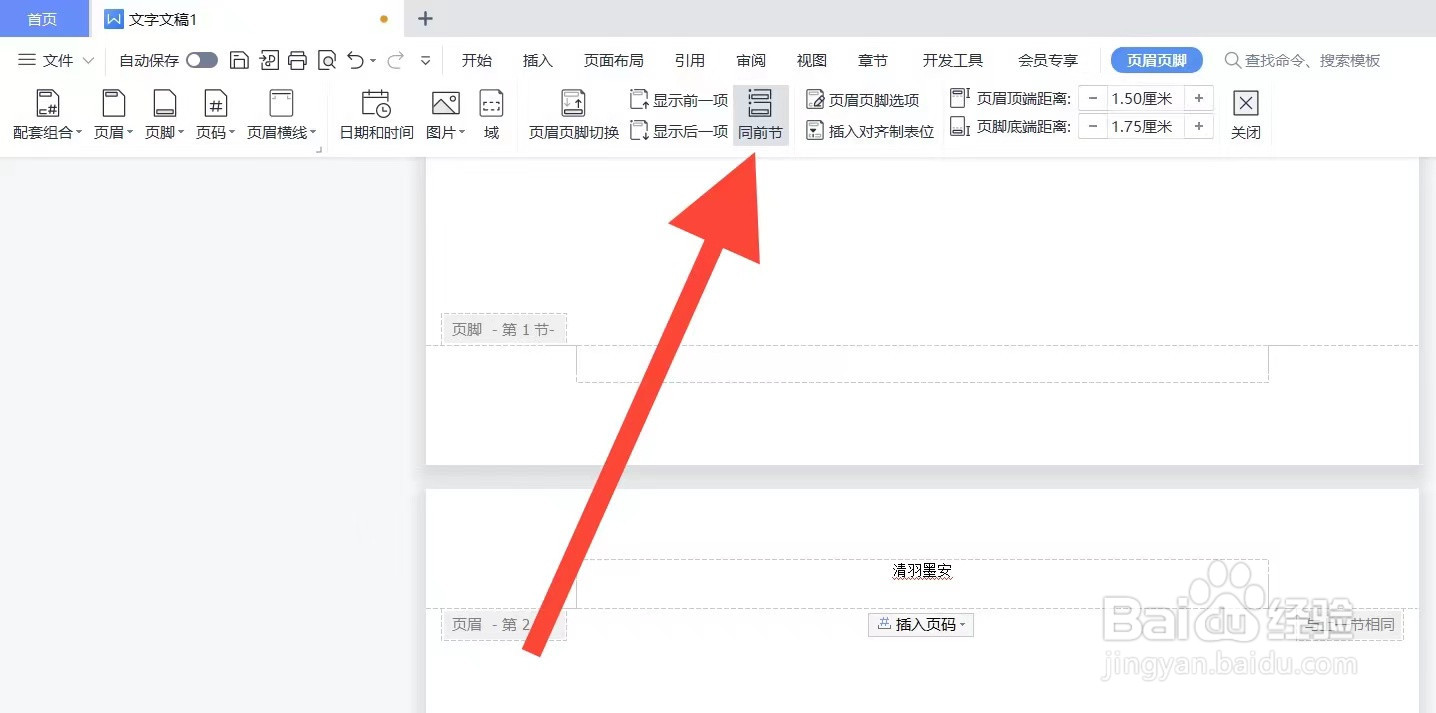 3/5
3/5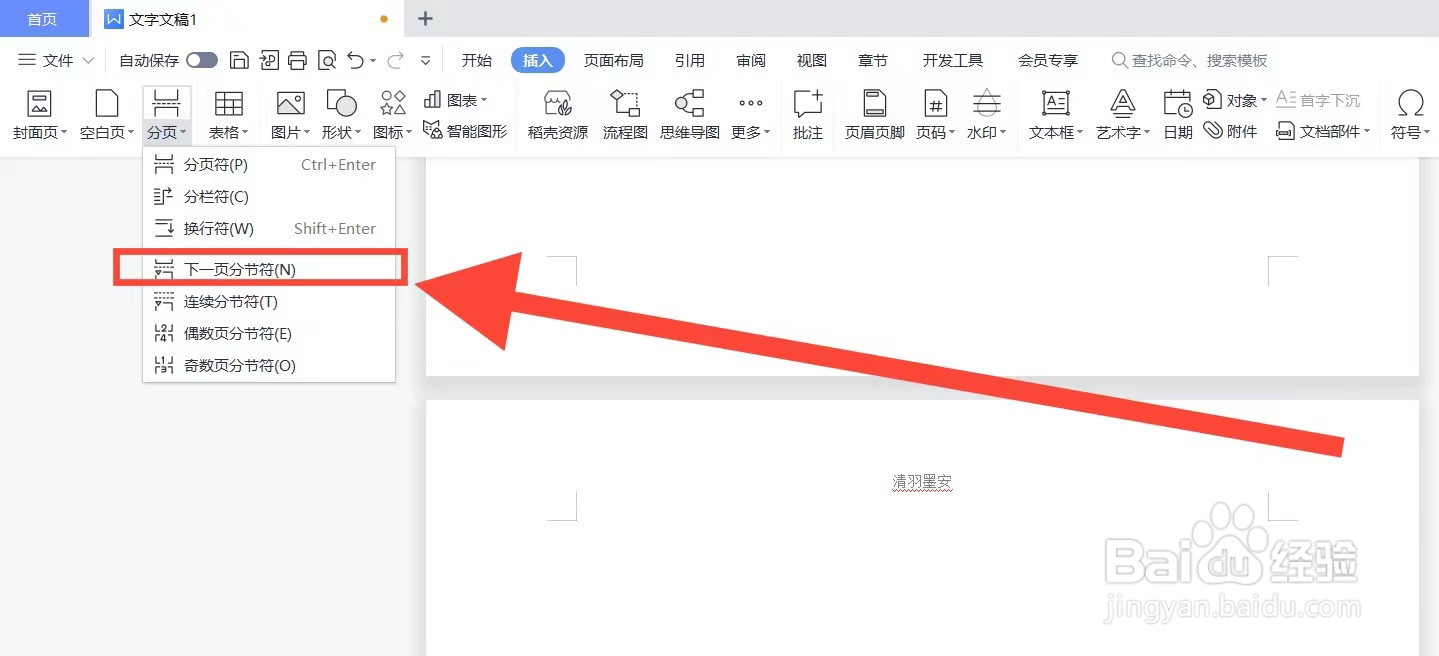 4/5
4/5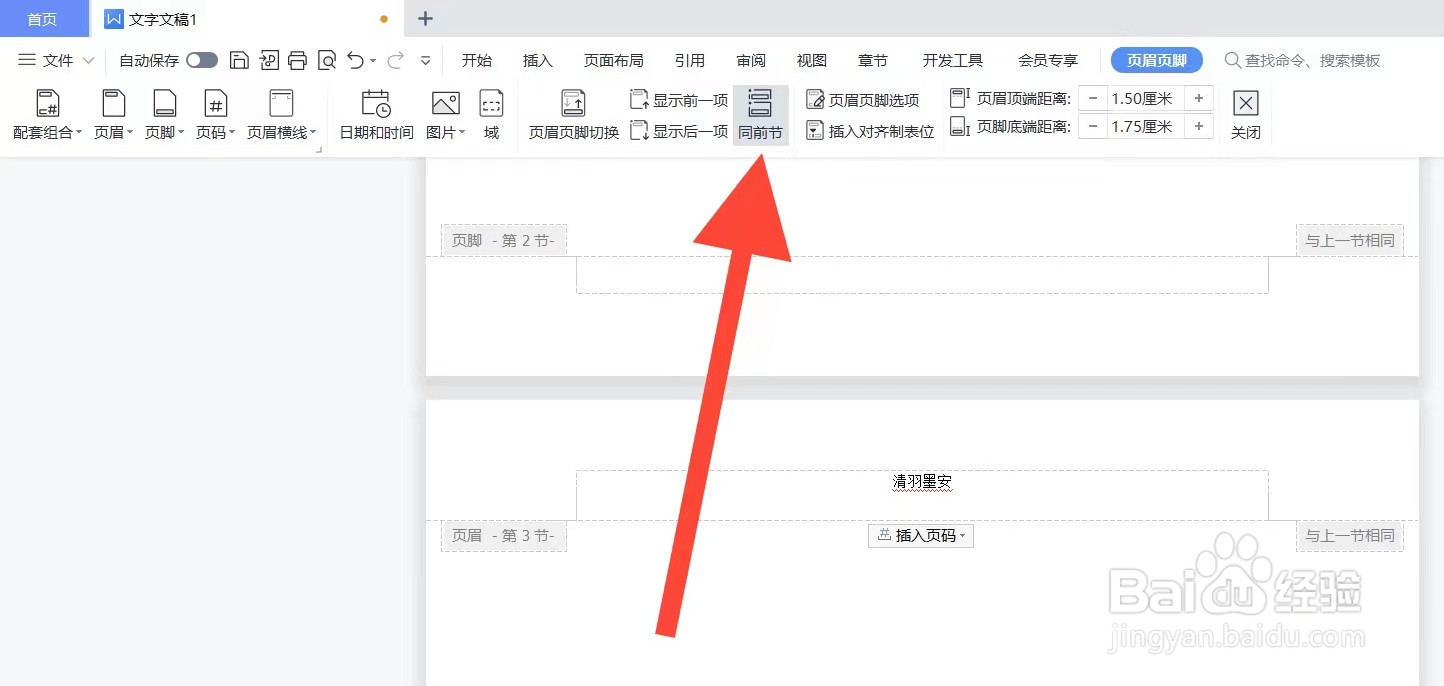 5/5
5/5
点击下一页
进入word,选中要修改页眉的该页的上一页的正文页尾处,点击布局选项卡下分隔符中的“下一页”。
 2/5
2/5点击链接到前一节
回到要修改的这页,发现“链接到前一节”为选中状态,此时点击“链接到前一节”,取消与上一页的链接。
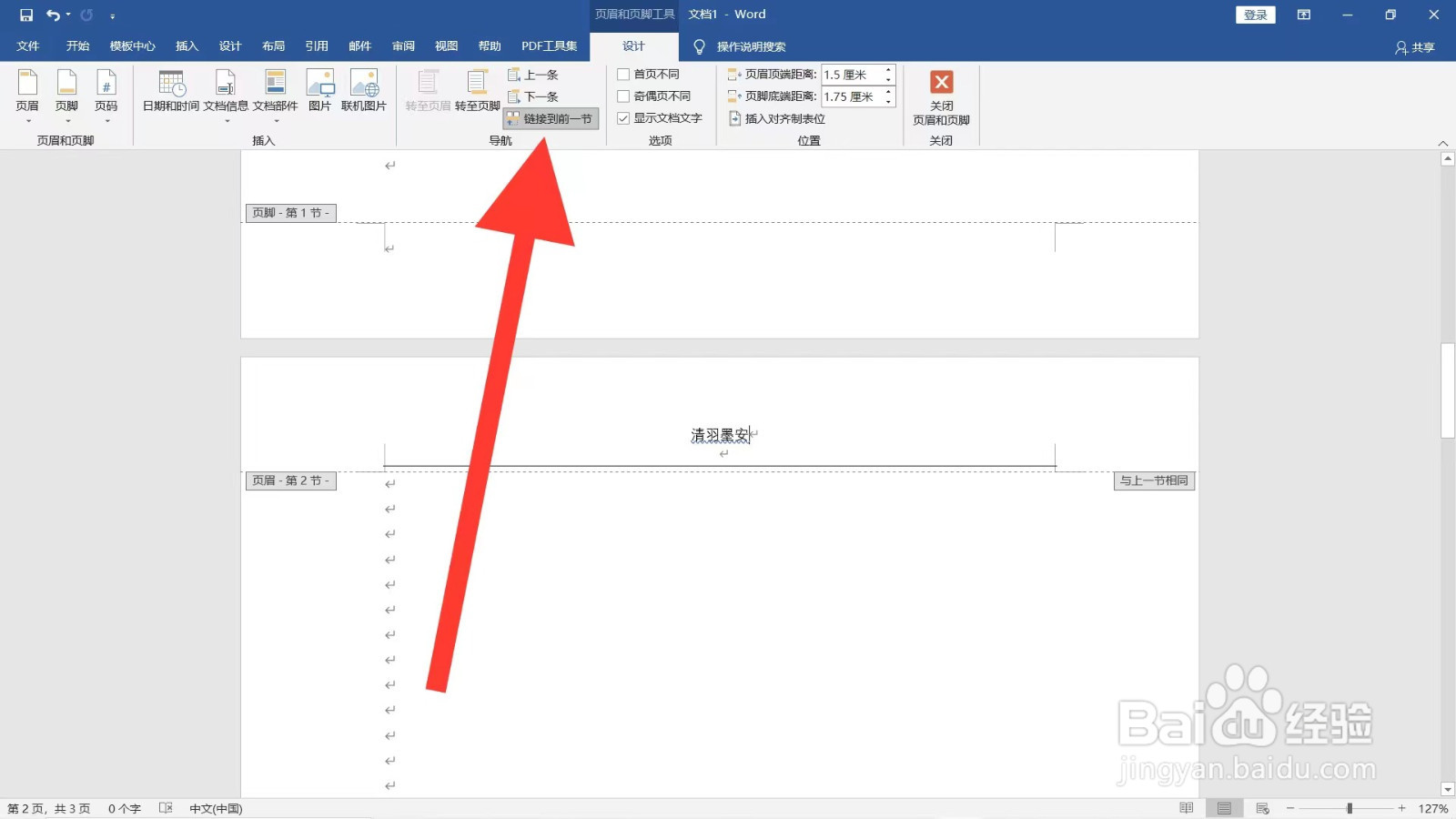 3/5
3/5再次点击下一页
将光标移到要修改页眉的这页的页尾处,点击布局选项卡下分隔符中的“下一页”。
 4/5
4/5点击链接到前一节
此时下一页页眉的“链接到前一节”为选中状态,点击“链接到前一节”,取消与要修改页面的链接。此时要修改页眉的此页即可随意修改页眉,将不再影响上下页面的页眉。
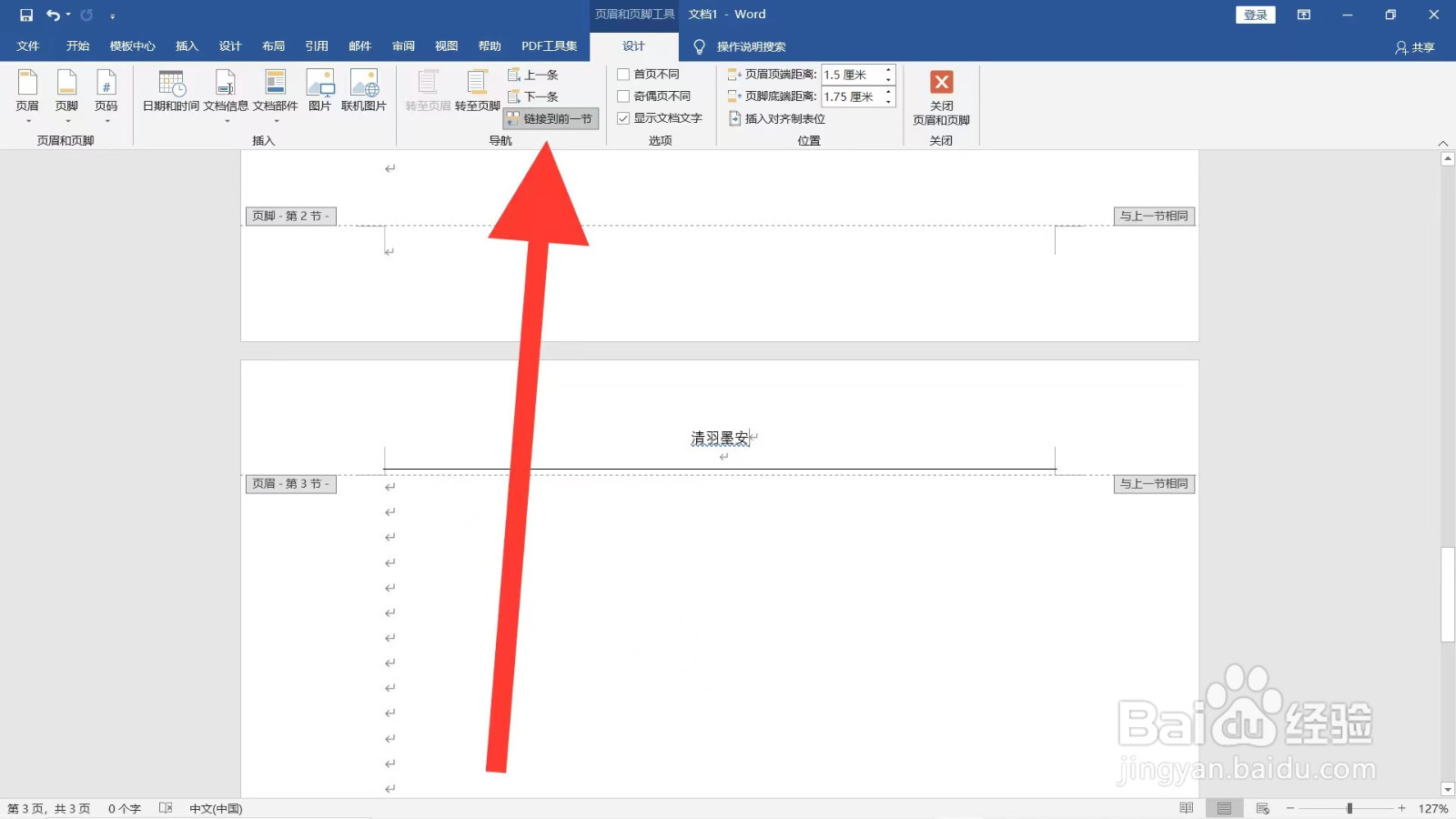 5/5
5/5修改页眉
回到要修改的这页,键入新页眉即可。
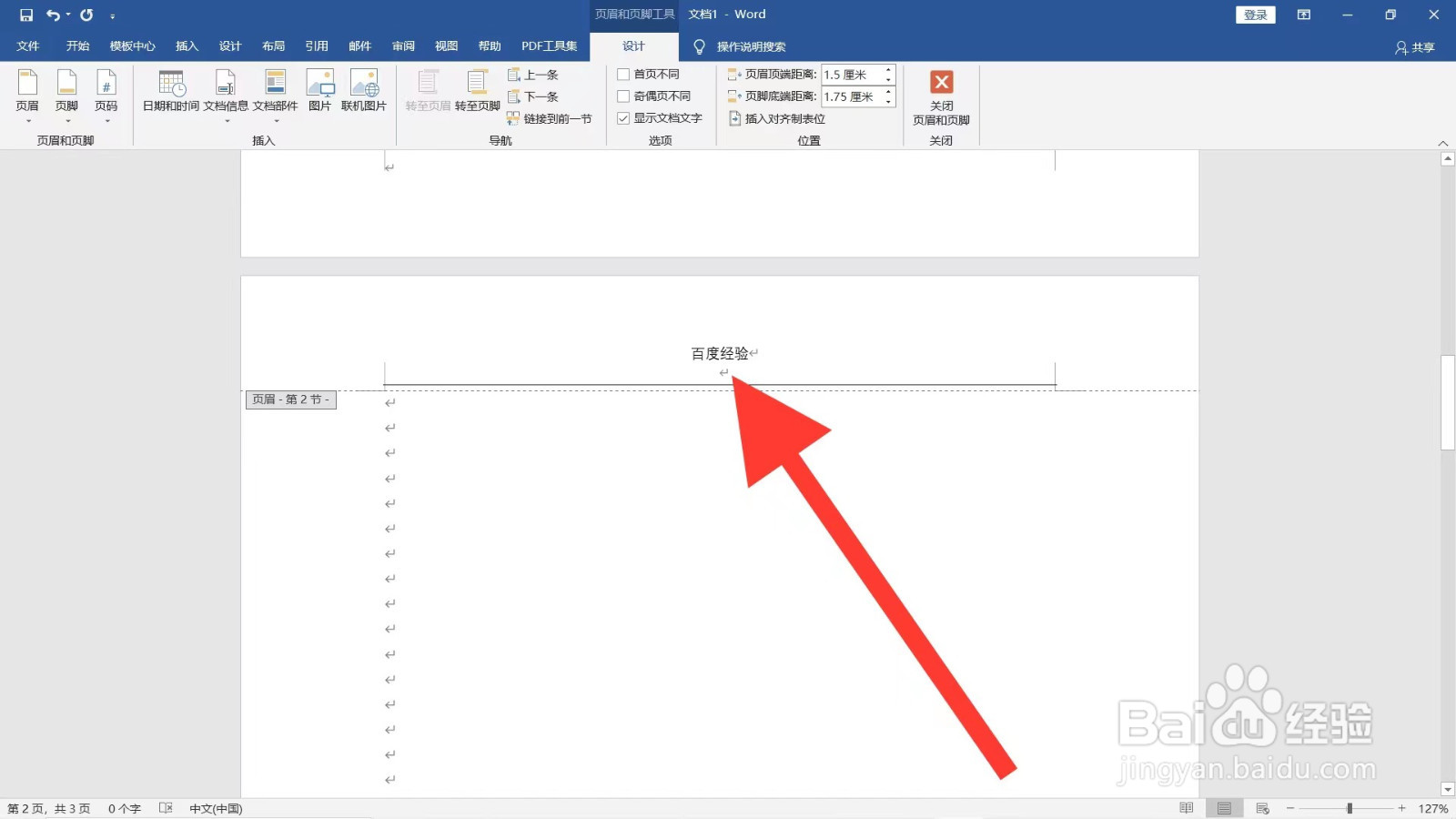 方法二1/5
方法二1/5点击下一页分节符
打开wps,将鼠标停留在要修改页面的上一页的页尾处,点击插入选项卡下分页中的下一页分节符。
 2/5
2/5点击同前节
此时回到要修改页面的页眉,其中的“同前节”为选中状态,点击同前节将其取消即可。
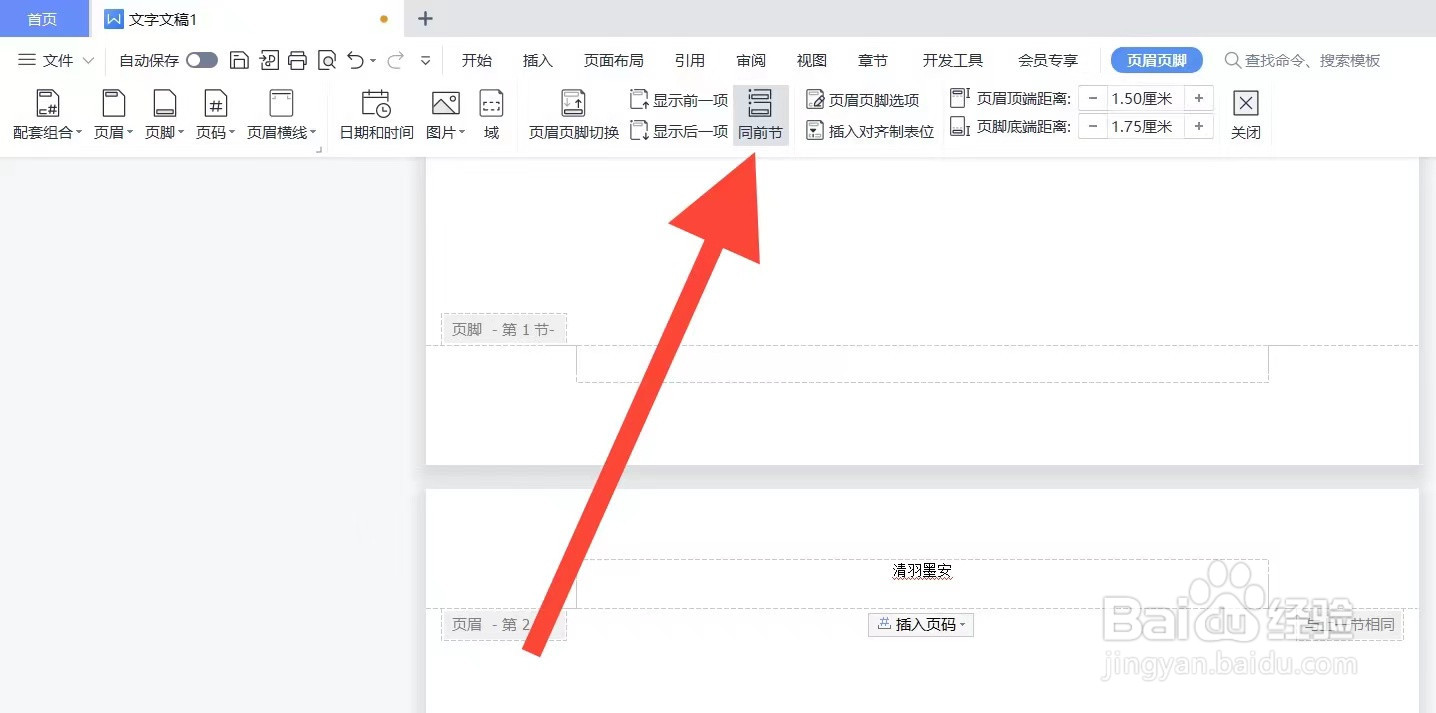 3/5
3/5再点击下一页分节符
将鼠标停留在要修改页面的页尾,点击插入选项卡下分页中的下一页分节符。
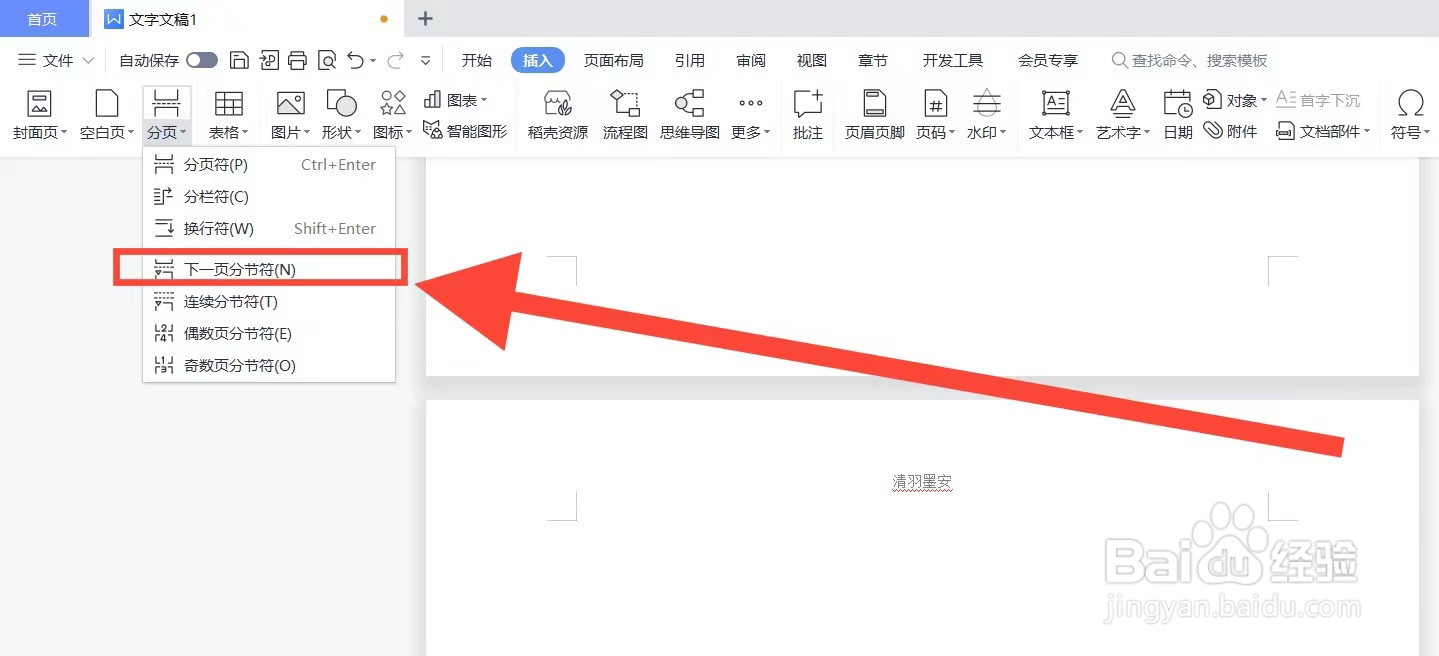 4/5
4/5取消同前节
来到要修改页面的下一页,此时页眉中的“同前节”为选中状态,点击即可取消。
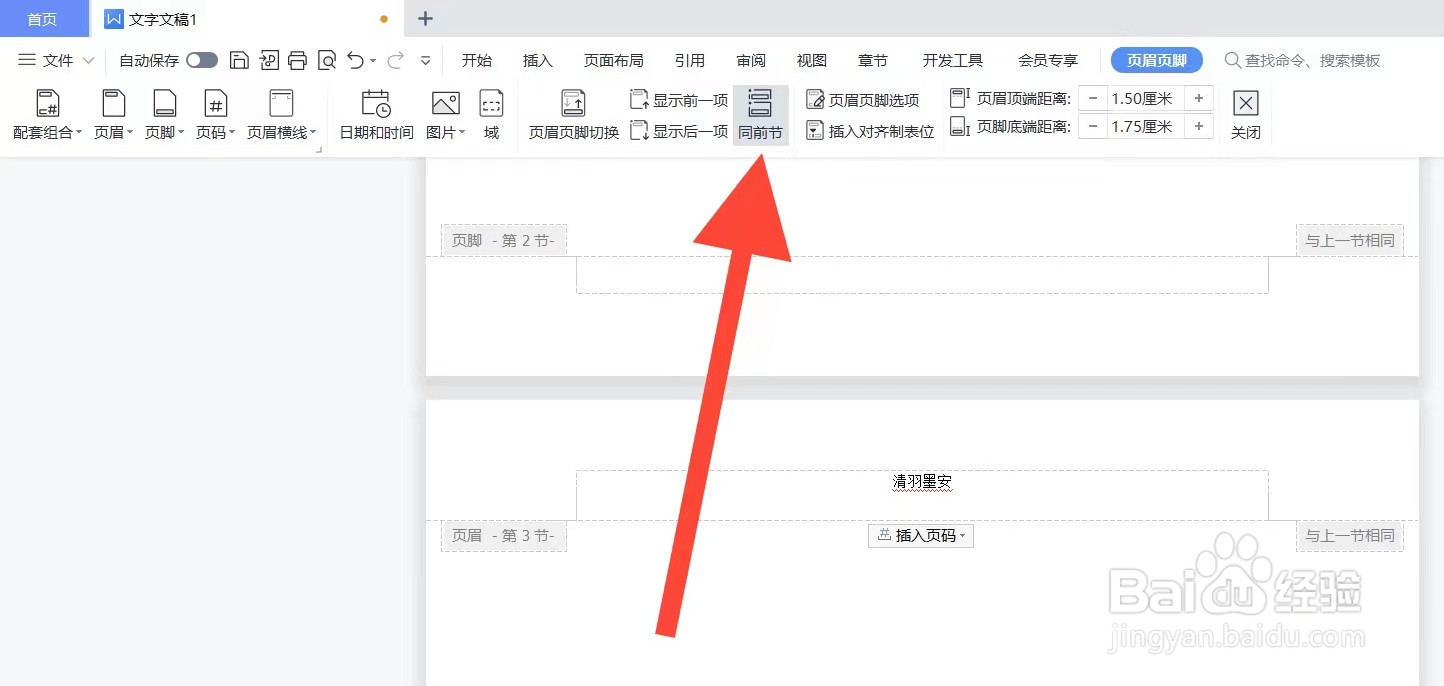 5/5
5/5修改页眉
此时要修改页面的页眉变动将不再影响其他页面,进入该页页眉进行修改即可。

版权声明:
1、本文系转载,版权归原作者所有,旨在传递信息,不代表看本站的观点和立场。
2、本站仅提供信息发布平台,不承担相关法律责任。
3、若侵犯您的版权或隐私,请联系本站管理员删除。
4、文章链接:http://www.1haoku.cn/art_1206155.html
上一篇:华为手机如何设置停用时间
下一篇:红米手机怎么更改桌面图标?
 订阅
订阅